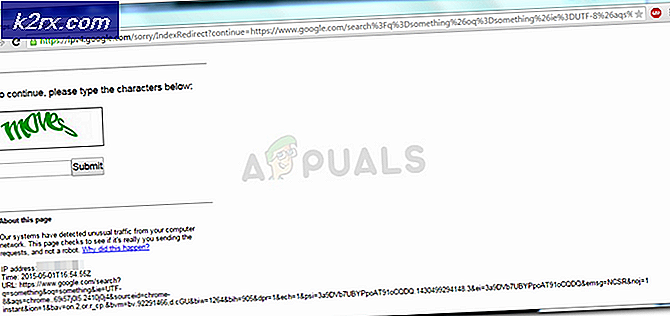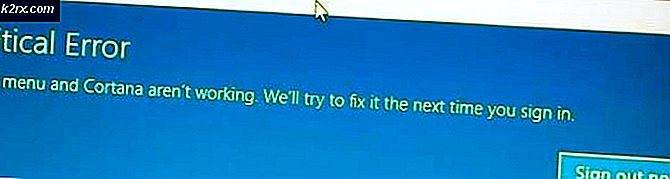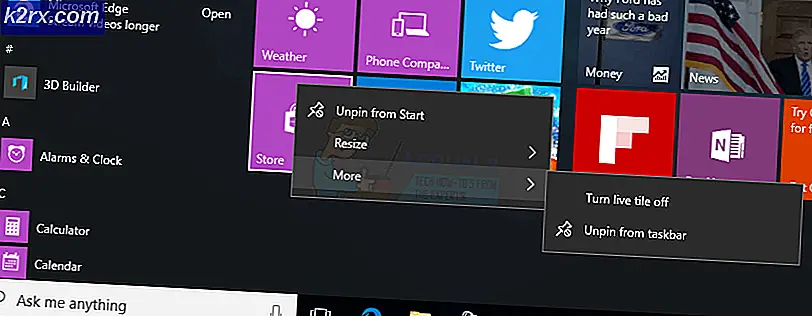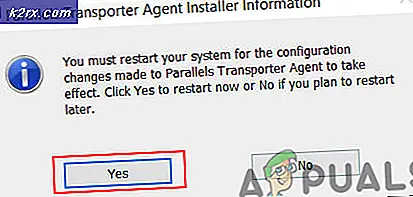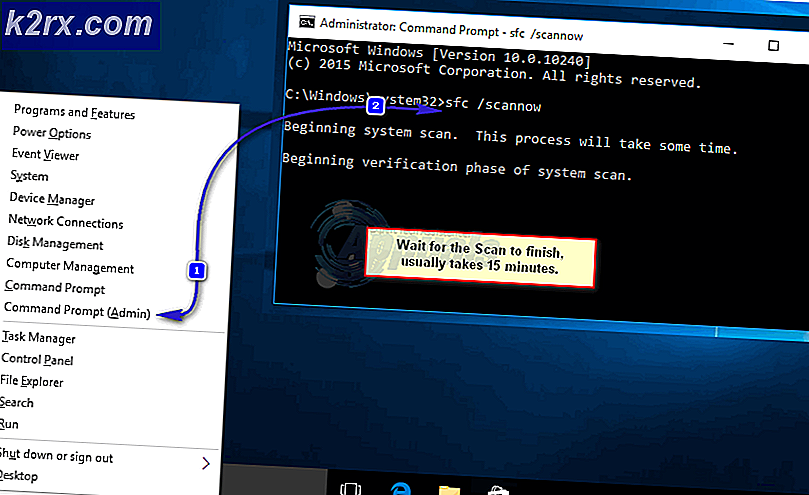Wat is een .bin-bestand en hoe open je er een?
.bin is een extensie van binaire bestanden. Elk bestand bevat verschillende informatie die erin is opgeslagen en de informatie kan voor verschillende doeleinden zijn. Deze bestanden zijn vaak gecompileerde computerprogramma's. Dit kunnen afbeeldingen, audio, video, installatie of een cd-imagebestand zijn. In sommige gevallen worden deze BIN-bestanden in binaire indeling opgeslagen en kunnen ze met elke teksteditor worden geopend. Een BIN-bestand kan ook een ROM-afbeelding zijn van Sega-videogames. Deze .bin-gamebestanden kunnen op een computer worden afgespeeld met behulp van Sega Genesis-emulators.
Hoe het ‘.bin’-bestand te openen in Windows?
BIN-bestanden lijken niet op gewone bestanden die zonder problemen met elk programma kunnen worden geopend. Deze bestanden verschillen van tekst- of afbeeldingsbestanden die gewoonlijk op elk apparaat worden geopend. U kunt BIN-bestanden in verschillende software openen, maar het werkt alleen correct voor de software waarvoor het is gemaakt. Zoals het openen van een BIN-bestand via ISO en teksteditor kunnen bestanden / mappen weergeven, maar het zal niet werken als het is gemaakt voor andere software. Hieronder laten we u enkele voorbeeldmethoden zien over hoe u een ander type .bin-bestandsextensiebestanden kunt openen.
Methode 1: UltraISO gebruiken om .bin-bestand te openen
Als het BIN-bestand een schijfkopie is, kunt u het waarschijnlijk op een virtuele schijf mounten met behulp van het programma zoals UltraISO. Het BIN-bestand zou echter ook een cue-bestand moeten hebben om te werken. Volg de onderstaande stappen om een BIN-bestand op een virtuele schijf te mounten met behulp van UltraISO:
Opmerking: Deze methode werkt voornamelijk voor de schijfkopiebestanden in de vorm van de .bin-extensie.
- Ga naar de volgende link om de . te downloaden UltraISO programma gratis proefversie.
- Kies de taal die u verkiest en klik op het Downloaden knop. Zodra het downloaden is voltooid, installeert u de software door de installatiestappen te volgen.
- Open de UltraISO en klik op Ga door met proberen knop.
- Klik op de Koppelen aan virtuele schijf pictogram zoals hieronder weergegeven. Kies vervolgens het BIN-bestand dat u wilt koppelen en klik op Open. Zodra het is geselecteerd, klikt u op het Mount knop.
- Ga naar uw pc-stations om het schijfstation en het BIN-bestand wordt daardoor geopend.
Opmerking: U kunt het BIN-bestand ook converteren naar een ISO-bestand om het te koppelen.
Methode 2: De vereiste software gebruiken om het .bin-bestand te openen
Sommige BIN-bestanden werken alleen voor specifieke software waarvoor deze is gemaakt. Sommige kunnen via de applicatie worden geopend en sommige worden voor meerdere doeleinden als backhand-bestanden gebruikt. Als voorbeeld laten we de Sega Genesis-gamebestanden zien in de vorm van .bin uitbreiding en het openen met een emulator die ervoor nodig is, zoals hieronder weergegeven:
Opmerking: Deze methode is alleen specifiek voor Sega Genesis-spellen.
- Je kunt elke emulator downloaden die de Sega Genesis-games uitvoert vanaf elke Emulator-website.
- Open de Emulator door te dubbelklikken op de snelkoppeling in de map waarin u deze hebt geïnstalleerd of uitgepakt.
- Nu slepen en neerzetten de .bin gamebestand rechtstreeks in het emulator om het te openen zoals hieronder weergegeven:
Hoe het ‘.bin’-bestand te openen in Android?
Soms vinden gebruikers de BIN-bestanden in hun Android bestandsbeheerder of de gedownloade applicatie-installatie, videobestand als een BIN-bestand. Meestal kan de .bin-extensie worden gewijzigd in wat het bestand werkelijk gaat doen om het te laten werken. Volg de onderstaande stappen om een .bin-bestand op Android-apparaten te openen:
- Ga naar de locatie van het .bin bestand op uw apparaat. Tik en houd het bestand vast om het Meer knop.
- druk de Meer knop en kies de Hernoemen keuze.
- Verander nu de extensie van het bestand van ‘.bak' naar '.mp4‘En tik op het OK knop.
Opmerking: Als het bestand een installatiebestand voor een applicatie is, kunt u het hernoemen naar ‘.apk‘. - Probeer na het wijzigen van de naam het bestand te openen door erop te tikken.